Лучшие программы для монтажа видео на ПК
Вы часто записываете видео и хотите научиться создавать впечатляющие видеоролики? Тогда вам не обойтись без специальной программы, в которой можно будет обрезать и объединять клипы, добавлять музыку и эффекты.
Чтобы выбрать лучшую программу для монтажа видео для ПК, вам в первую очередь необходимо учитывать ваши навыки и опыт взаимодействия с подобным ПО. Нет времени искать подходящий видеоредактор самостоятельно?
Ознакомьтесь с рейтингом ниже: в нем мы собрали софт, который подойдет как для любительского, так и для профессионального монтажа видео. Полный обзор ПО вы можете найти на сайте лучших программ для монтажа видео.
Lightworks
Старожил среди программ видеоредактирования, про которого писали на Хабре ещё в 2010 году. Обещанные тогда исходники так никто, кажется, и не увидел, зато программа на сегодняшний день предлагает инсталляции для трех основных ОС.
Системные требования: Intel i7, AMD или другой процессор с более высокой частотой, минимум 3 Гб оперативной памяти, 200Мб свободного места на жёстком диске, Видеокарта PCI Express (NVIDIA or ATI) с минимальным объёмом памяти 1 Гб, поддержка DirectX 9.
Разработчики Lightworks заявляют, что их продукт неоднократно использовался в Голливуде, при съёмках таких фильмов как “Криминальное Чтиво” и “Волк с Уолл Стрит”.
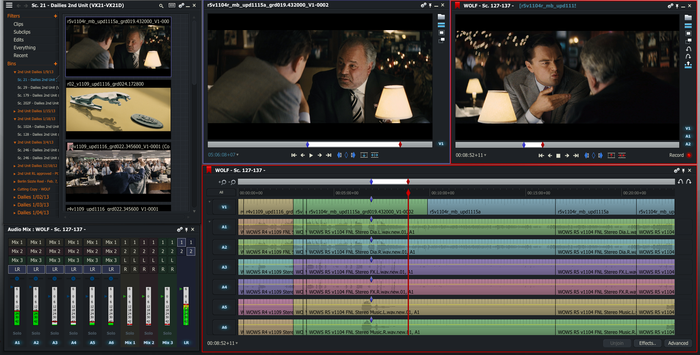
Считается, что “фишка” в Lightworks — это безупречно реализованный инструмент нарезки видео. О безупречности и интуитивности я судить не берусь — после Movie Maker меня все нелинейные редакторы поначалу вгоняли в краткосрочный ступор.
По делу
- Заявленные фичи помимо базовых: поддержка редактирования с нескольких камер, 100 встроенных пресетов с видеоэффектами, вывод изображения на второй монитор.
- Открывает форматы: ProRes, Avid DNxHD, AVC-Intra, DVCPRO HD, RED R3D, DPX, AVCHD и HD 422
- Форматы экспорта: “архив” Lightworks или же напрямую на YouTube/Vimeo в формате MPEG-4.
- Главное ограничение бесплатной версии: позволяет экспортировать видео только непосредственно на YouTube или Vimeo, не даёт сохранить проект на компьютере в читабельном формате.
VSDC выдаётся гуглом среди первых результатов по запросу “бесплатный видеоредактор”, несмотря на то, что на Хабре про него никто не писал. Интерфейс здесь современностью не отличается и кому-то даже может отдалённо напомнить Офис. Впрочем, бесплатность и широкий набор инструментов, этот незначительный недостаток уравновешивают. Главными преимуществами VSDC разработчики называют полную совместимость со всеми известными форматами, как на импорте, так и на экспорте. Причём в настройках можно выбрать даже кодек H265/HEVC, который как известно, даёт максимальное качество изображения при высокой степени сжатия файла. Те кто планируют обрабатывать видео с разрешением 4K на этом моменте особенно порадуются, поскольку в других бесплатных инструментах такой возможности замечено не было.

Системные требования: Intel, AMD или другие совместимые процессоры с частотой от 1.5 Гц, 256 Мб оперативной памяти, 50 Мб свободного места на жёстком диске.
Слегка смутило всплывающее окно при запуске программы, на котором предлагался апгрейд для версии ПРО, но из написанного стало понятно, что основная фишка апгрейда — это аппаратное ускорение на экспорте, а все остальные фичи ничем от бесплатной версии не отличаются.
- Заявленные фичи помимо базовых: более 20 пресетов цветокоррекции в стиле Инстаграм-фильтров, множество аудио и видеоэффектов, включая наложение слоёв, наложение маски на объект, Chroma Key, визард для создания слайдшоу.
- Открывает форматы: AVI, QuickTime, HDVideo, WindowsMedia, DVD, VCD/SVCD, MPEG/MPG, DV, AMV, MTV, NUT, H.264/MPEG-4, DivX, XviD, MJPEG
- Форматы экспорта: AVI, DVD, VCD/SVCD, MPEG, MP4, M4V, MOV, 3GP/3G2, WMV, MKV, RM/RMVB, FLV, SWF, AMV, MTV
- Главное ограничение бесплатной версии: помимо аппаратного ускорения, ограничения либо отсутствуют, либо обозначены неявно. Если кто-то найдёт — жду в комментариях.
VSDC Free Video Editor
Очень мощный видеоредактор, позволяющий создавать высококачественные ролики и клипы даже неподготовленным пользователям. Программа обладает большим набором опций, простым и интуитивно-понятным интерфейсом (тем более, с полной поддержкой русского языка!). Главное окно редактора представлено на скриншоте ниже.
Главное окно редактора
Для любителей видеоэффектов в программе есть где развернуться: можно корректировать цветовую гамму (например, сделать изображение черно-белым, или добавить яркости), наложить переходы (например, чтобы следующий кадр перелистнулся как страница книги или растворился в темноте) .
Кстати, фильтры можно комбинировать друг с другом и получать за счет этого огромное количество новых и неожиданных спецэффектов. Все зависит от вашей фантазии!
Есть в программе и аудио-эффекты : вы можете нормализовать звук, увеличить или уменьшить громкость, добавить эффект эха, и т.д.
Помощник создания слайд-шоу
Хочу так же отметить, что программа поддерживает, наверное, все возможные файлы:
- видео: AVI, MP4, MKV, MPG, WMV, 3GP, FLV и др.;
- аудио: MP3, WAV, WMA, FLAC, PCM, OGG, AAC, M4A, AMR и др.;
- картинки и фото: BMP, JPG, PNG, PSD, ICO, TIFF и т.д.
Кстати, видео можно создавать под формат ПК, DVD-диска, телефона (IPhone, IPod и пр.). Готовый отредактированный ролик, можно экспортировать (т.е. сохранить) в самые разнообразные форматы: AVI, MPG, MOV, MKV, RM, SWF, FLV.
Экспорт готового видео
Еще пару важных моментов:
- это нелинейные редактор (как многие другие): сей возможность дает создавать множество объектив одновременно в произвольных местах вашего проекта;
- утилиты для конвертирования: в комплекте с редактором есть утилиты, которые помогут вам быстро и качественно перегнать видео из одного формата в другой;
- функция создания DVD: с помощью программы вы сможете создать и записать полноценный ДВД-диск, и воспроизвести его на любом обычном плеере;
- VSDC Free Video Editor работает во всех популярных версиях Windows: 7, 8, 10 (32/64 bits).
В общем-то, рекомендую попробовать этот многофункциональный редактор. Думаю, останетесь довольны.
Лучшие Бесплатные Программные Продукты Для Редактирования Видео Для 32-битной ОС Windows
Разница между 32-битной и 64-битной ОС Windows может показаться не такой уж большой, пока вы не поймете, что 32-битная ОС может использовать только 4 ГБ RAM (ОЗУ). Это означает, что даже если у вас 8 ГБ ОЗУ, половина ОЗУ вашего компьютера будет оставаться в режиме ожидания, если на вашем компьютере установлена 32-битная Windows.
В результате программа для редактирования видео, которую вы используете, может с трудом выполнять даже базовые действия по редактированию видео, поэтому вы должны найти вариант, который имеет системные требования, которым может соответствовать ваш компьютер. Давайте взглянем на некоторые из лучших программных продуктов для редактирования видео, которые вы можете бесплатно использовать на 32-битном ПК с Windows.
1. VSDC
Эта нетребовательная программа для редактирования видео, для которой требуется всего 256 МБ ОЗУ и 50 МБ свободного места на жестком диске. VSDC совместим с Windows XP, Vista, 7, 8 и 10, поэтому вам просто нужно выбрать, хотите ли вы загрузить 32-разрядную или 64-разрядную версию программы. Если вы все еще используете Windows 7 или более раннюю версию ОС, вам следует установить 32-битную версию VSDC на свой компьютер.

Помимо возможности редактировать отснятый материал, это 32-битное приложение для редактирования видео также оснащено инструментами, которые вам понадобятся, чтобы записать озвучку, создать слайд-шоу, конвертировать видеофайлы или сделать снимок экрана своего компьютера.
VSDC поддерживает все распространенные форматы видеофайлов и позволяет редактировать отснятый материал, записанный с помощью широкого диапазона камер. Это программа для редактирования видео для 32-битной Windows позволяет выполнять цветокоррекцию, вырезать, обрезать, объединять несколько видеоклипов или применять визуальные и звуковые эффекты к редактируемому материалу. VSDC позволяет экспортировать ваши проекты прямо на YouTube, а также предлагает предустановленные профили для видео, которые вы хотите загрузить в Vimeo, Twitter или Instagram.
2. Shotcut
В случае, если вы хотите редактировать видео 4K в ОС Windows 7, то Shotcut — один из лучших вариантов. Стоит отметить, что вы не сможете установить этот видеоредактор с открытым исходным кодом на свой компьютер, если у вас более ранняя версия Windows, чем Windows 7. Shotcut позволяет пользователям записывать видео через веб-камеру и поддерживает почти все форматы видео и файлов. Приложение также предлагает набор универсальных инструментов для редактирования видео, которые вы можете использовать для выполнения всех основных действий по редактированию видео.

Применение переходов, регулировка скорости воспроизведения видео или добавление видеофильтров к видеоклипам — это простой процесс, который займет не больше нескольких щелчков мышью. Более того, Shotcut позволяет вам устанавливать ключевые кадры для всех видеофильтров, которые вы используете в своих проектах, что позволяет вам регулировать их интенсивность на протяжении всего клипа.
Это приложение для редактирования видео для 32-битной Windows оснащено мощными инструментами редактирования аудио , так что вы можете регулировать громкость или применять звуковые эффекты к своим аудиофайлам с легкостью. Тем не менее, вы должны обладать хотя бы базовым уровнем навыков редактирования видео, чтобы в полной мере использовать возможности Shotcut, поскольку некоторые параметры, предлагаемые этим программным обеспечением для редактирования видео, могут быть подавляющими для неопытных видеоредакторов.
3. Lightworks
«Криминальное чтиво», «Король говорит» или «Секреты Лос-Анджелеса» — это лишь некоторые из бесчисленных киношедевров, отредактированных в Lightworks. Несмотря на то, что 32-битную версию этого кроссплатформенной программы для редактирования видео можно загрузить бесплатно, рекомендуемые технические характеристики могут быть непосильными для большинства ПК с установленной Windows 7. Вам понадобится процессор Intel i7 или AMD, не менее 3 ГБ ОЗУ и 2 ГБ свободного места, чтобы Lightworks могла без проблем работать на вашем компьютере.

Что касается возможностей редактирования видео, Lightworks стоит плечом к плечу с профессиональными программными продуктами для редактирования видео , такими как Final Cut Pro X, или Adobe Premiere Pro CC. Вы сможете выполнять даже самые сложные задачи редактирования видео, если решите установить 32-разрядную версию Lightworks на свой компьютер.
Кроме того, возможность редактирования с помощью нескольких камер позволяет редактировать отснятый материал, записанный несколькими разными камерами. Вы также можете применить визуальный эффект в реальном времени к видеоматериалам 4K, 2K или Full HD, но вы не сможете установить плагин Boris FX, который позволяет создавать настраиваемые переходы и множество других визуальных эффектов, если вы редактируете свои видео с помощью 32-битной версии Lightworks.
Ознакомьтесь с подробным руководством по использованию Lightworks.
Видеоредактор Openshot Video Editor
Еще один бесплатный видеоредактор на русском языке с открытым кодом достойный нашего внимания. Возможности его несколько уже, чем у первых двух рассмотренных нами программ, но для простого редактирования все необходимые функции присутствуют.
Его основные достоинства и возможности:
- Поддержка Windows, Mac OS и Linux.
- Неограниченное количество слоев при монтаже, как видео дорожек, так и аудио.
- Набор разнообразных инструментов для оптимизации видео.
- Добавление 3D анимации.
- Добавление заголовков.
- Управление скорость воспроизведения и реверсивностью.
Более подробно познакомиться с функционалом можно на официальном сайте программы . Там же можно скачать последнюю версию программы.
Интерфейс редактора довольно приятен:
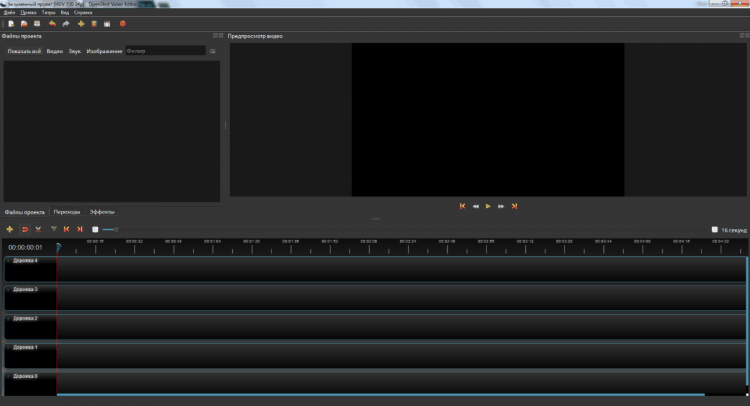
Видео добавляется простым перетаскивание ролика:
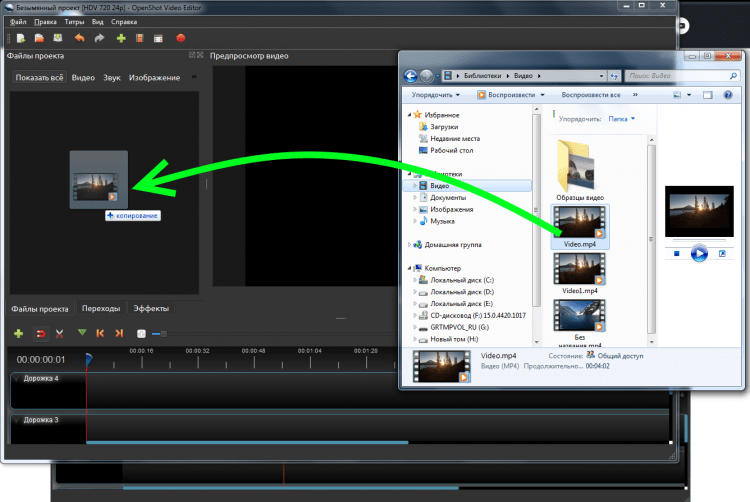
Обрезка видео доступна через контекстное меню в окне предварительного просмотра, а не на шкале времени, как во многих подобных программах:
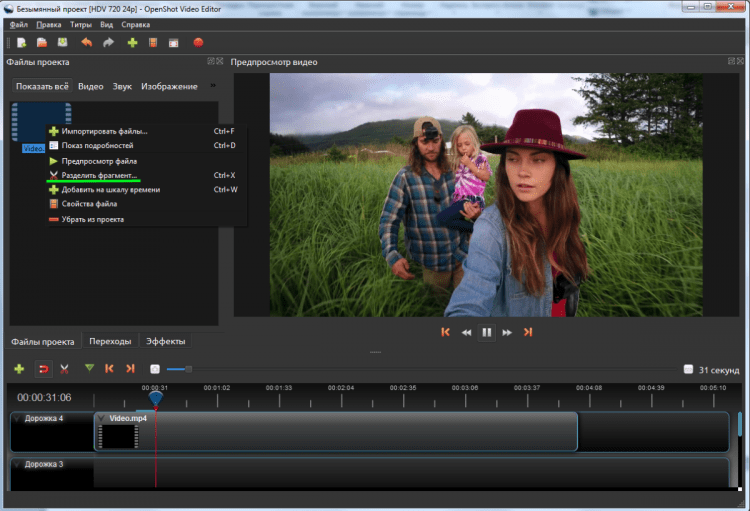
Сам процесс обрезки интуитивен и понятен. Выбираем маркер начала нового клипа и конца, жмем «Создать»:
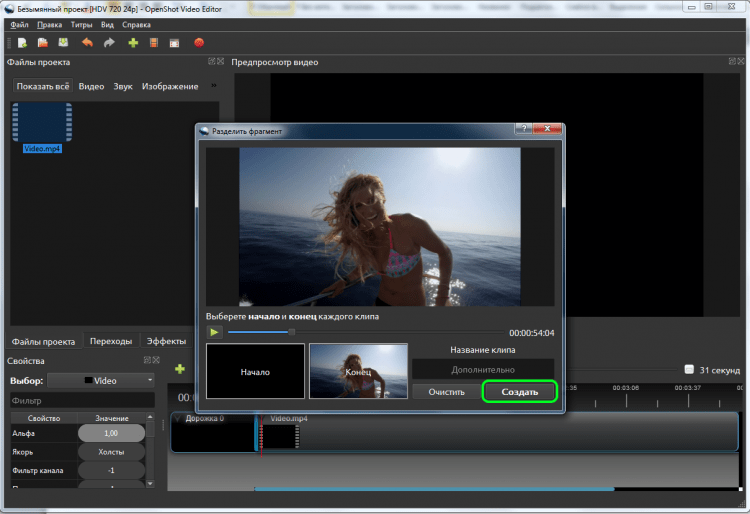
Там же мы видим вкладки «Переходы» и «Эффекты». Остальные функции доступны через контекстное меню на шкале времени:
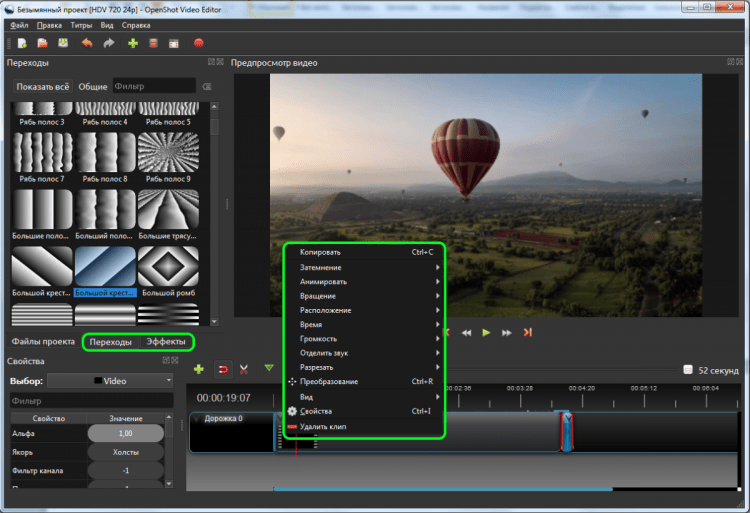
Сохранить отредактированный клип можно через кнопку «Экспортировать»:
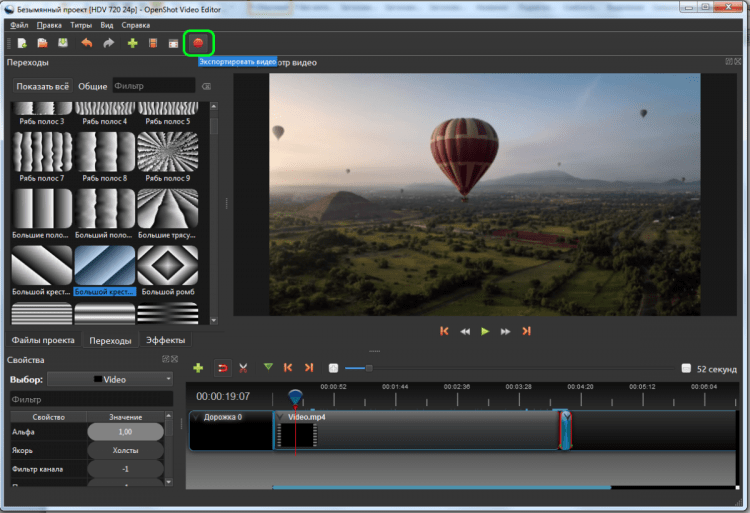
При этом в окне экспорта доступны две вкладки «Простой» и «Дополнительно», где пользователь может настроить свойства выходного файла:
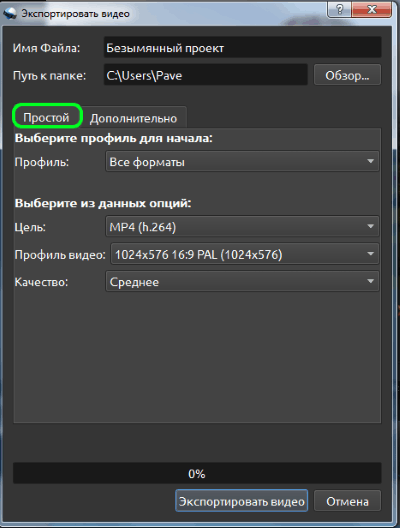
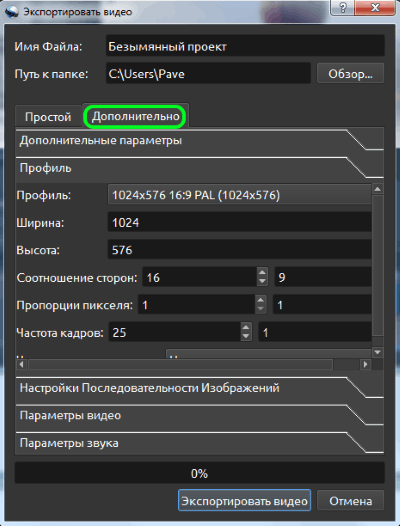
Более подробно ознакомиться с функционалом редактора можно на официальном сайте проекта. Там же можно просмотреть обучающие видео уроки на английском языке.
Wondershare Filmora скачать бесплатно на русском языке
Wondershare Filmora – качественное приложение для создания собственного видеоклипа с оптимизацией под мобильные устройства, записи проекта на оптические носители и поддержкой распространенных форматов.
С этой утилитой пользователь может нарезать, склеить, повернуть и отредактировать видеоматериал в несколько кликов, наложить текст, музыкальную композицию или эффекты. Интерфейс Вондершаре Филмора достаточно легкий и понятный, имеет русское меню и быстрый доступ к необходимым опциям.
Киностудия Windows
Киностудия Windows — улучшенная версия Movie Maker, который был встроен в Windows XP. Софт не грузит систему, поэтому станет идеальным для тех, кто ищет бесплатные легкие программы для монтажа видео на слабых компьютерах. Несмотря на довольно странный интерфейс, приложение можно освоить буквально за 2 минуты, так как панель управления похожа на классические утилиты Microsoft вроде PowerPoint.
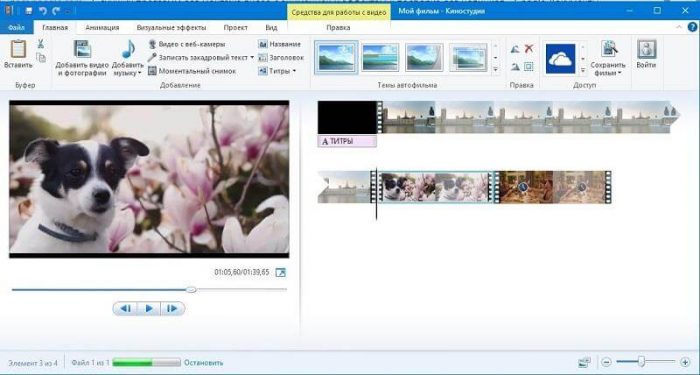
В Киностудии присутствуют готовые пресеты анимации, которые позволяют делать динамичные переходы от фрагмента к фрагменту. Ролик можно украсить при помощи художественных эффектов. Имеется микшер аудио, позволяющий обрабатывать звуковую дорожку, регулировать громкость, отделять музыку от закадрового текста.
Несомненным преимуществом софта является то, что он уже встроен во все ПК с Windows 7 и 8. Минус редактора — медленный рендеринг видео и возможность экспортировать файл только в WMV, версию для Windows 10 можно найти только на неофициальных источниках.
В заключение
Надеемся, в этой подборке мы сумели ответить на вопрос, какую программу для монтажа видео использовать новичкам. Главными критериями при подборе для начинающих являются удобный интерфейс.
Если вы только начинаете, лучше выбирать софт с небольшой нагрузкой, так как на старте вашей новой карьеры вы не сможете позволить себе мощный ПК. При этом лучше выбирать универсальный вариант, где можно начать с базы и затем расширять навыки.
* Суд признал соцсети «Инстаграм»* (Instagram) и «Фейсбук»* (Facebook) экстремистскими и запретил их деятельность в РФ.
Avid Media Composer
Avid Media Composer — это один из лучших профессиональных компьютерных редакторов, который относится к приложениям для нелинейного монтажа видео. Эту программу используют профессиональные редакторы и создатели фильмов, роликов и мультфильмов. Преимуществ у программы просто уйма, работает она сразу с несколькими камерами, может создавать 3D эффекты, 2D эффекты, и многое другое. Единственный минус данной программы, это большое количество различных настроек (новичкам не зайдет, короче) и не совсем стандартный интерфейс. Для полного управления программой, в ней необходимо разобраться, изучить все нужные системы, характеристики и настройки. После полного освоения программы, любой пользователь сможет создать невероятный ролики с высоким качеством, с большим потенциалом и самыми лучшими спецэффектами.
- хороший потенциал редактирования;
- профессиональный видеоредактор;
- работа с 3д эффектами;
- создание мультфильмов, анимаций и фильмов;
- есть бесплатная версия и две платные, различия версий тут.
Wondershare Filmora
Filmora — еще один не бесплатный видеоредактор на русском языке в этом ТОП-е, который, однако можно опробовать бесплатно: все функции, эффекты и инструменты будут доступны. Ограничение — поверх всего готового видео будет водяной знак. Тем не менее, если до настоящего времени вы не нашли ту программу для редактирования видео, которая вам подошла бы, бесплатность не является приоритетом, а цены Adobe Premiere и Sony Vegas Pro вам не подходят, рекомендую попробовать и эту программу. Есть версии для ПК (в том числе поддерживается Windows 10) и для MacOS.
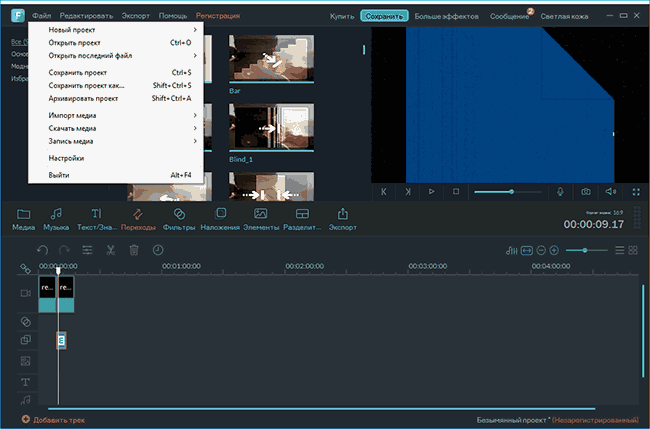
После запуска Filmora вам будет предложено выбрать один из двух вариантов интерфейса (простой и полнофункциональный), после чего (на скриншотах далее — второй вариант интерфейса) можно приступать к редактированию своего видео.
Функции программы обширны и, одновременно, просты в использовании для любого, в том числе и начинающего пользователя. Среди возможностей программы:
- Компоновка видео, аудио, изображений и текстов (в том числе анимированных титров) на произвольном количестве треков, с гибкой настройкой каждого из них (прозрачность, громкость и другое).
- Многочисленные эффекты (в том числе эффекты для видео «как в Инстаграме», переходы между видео и аудио, наложения.
- Возможность записи видео с экрана со звуком (с компьютера или микрофона).
- Конечно, вы можете выполнить любые стандартные действия — обрезать видео, повернуть его, изменить размер, произвести цветокоррекцию и прочее.
- Экспорт готового видео в самые разнообразные, настраиваемые форматы (есть профили для устройств, социальных сетей и видеохостингов, также параметры кодеков можно настроить самому).
В целом, как видеоредактор для непрофессионального использования, но, одновременно, позволяющий получить качественный результат, Filmora — то, что нужно, рекомендую попробовать.
Скачать WonderShare Filmora можно с официального сайта — https://filmora.wondershare.com/ (при установке рекомендую нажать по «Customize Install» и убедиться, что видеоредактор будет установлен на русском языке).
Дополнительно, если вам по душе продукты Adobe, но вы не готовы платить за подписку, обратите внимание на Adobe Premiere Elements — не бесплатно, но сравнительно не дорого и навсегда. Adobe Premiere Elements — упрощенная версия Adobe Premiere Pro, не требующая в отличие от последней регулярной оплаты по подписке, и идеально подходящая для начинающего пользователя: всё доступно на русском языке и прямо внутри программы демонстрируются основные доступные действия с видео, возможности применения эффектов и переходов и выполнения других задач при редактировании. В видеоредакторе доступны отдельные режимы работы для новичка и опытного пользователя.
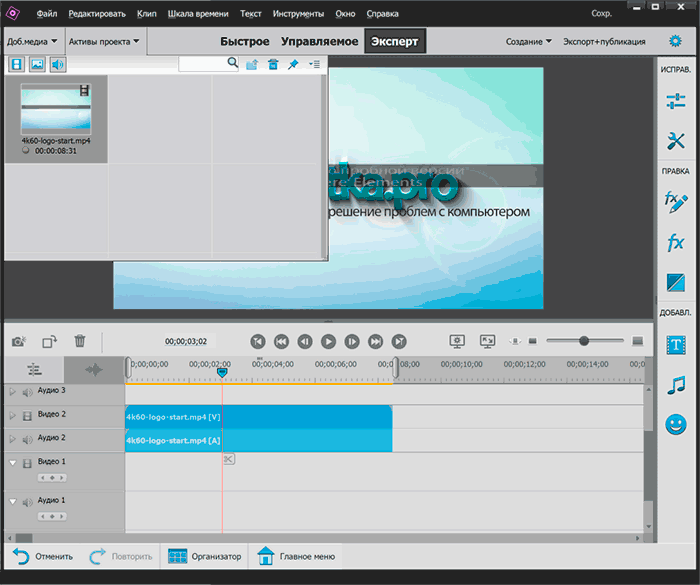
Отдельный обзор на этот видеоредактор вы можете найти во второй части обзора Adobe Photoshop Elements и Premiere Elements.












